
xilisoft video converter Mac安装教程
1、从知识兔下载完软件资源包之后,将其解压出来,您将会得到一个名为“x-video-converter-ultimate7.pkg知识兔双击运行它,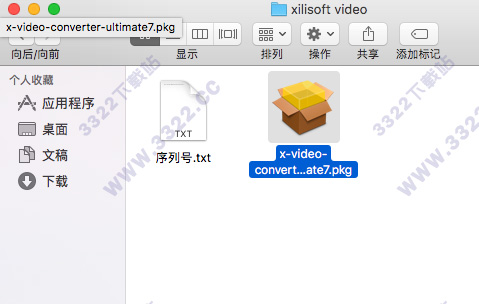
2、出现了安装界面、知识兔点击“继续”

3、出现许可协议认同问题,知识兔点击“同意”,然后一直点击“继续”即可进入下一步安装。
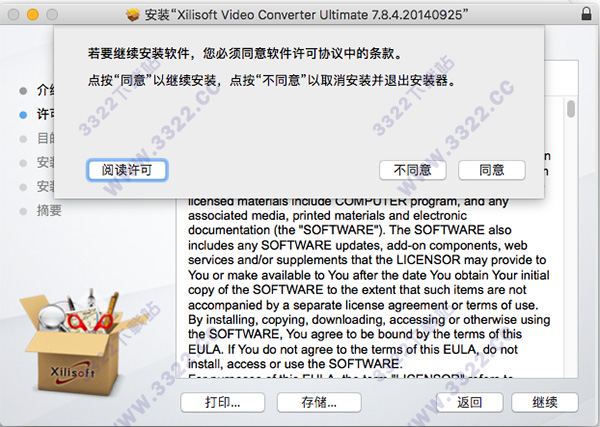
4、这一步点击“继续”后会出现需要输入密码,知识兔输入本机macOS开机密码即可,然后点击”安装软件“

5、软件进入自动安装,因软件较大,安装过程可能会消耗点时间,请耐心等待。
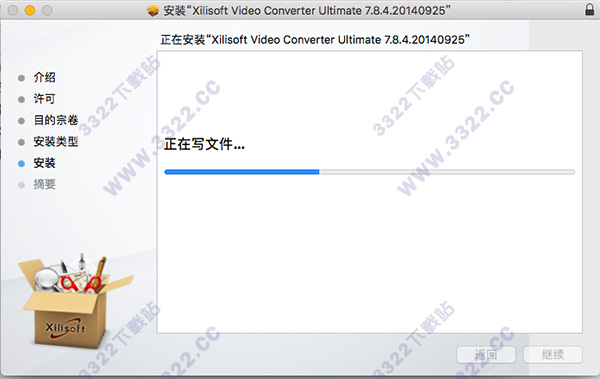
6、安装完成,点击“关闭”即可

xilisoft video converter Mac使用教程
提示“来自身份不明开发者、文件已损坏、磁盘无法挂载”以及macOS Sierra 不显示 “任何来源”的解决办法↓1、情况一:双击.dmg安装包出现“打不开以下磁盘映像”的警告,可能是文件下载过程中出现了未知问题 或者没有下载完整,解决办法就是重新下载安装包;
2、情况二:提示“app已损坏,打不开。”,或者“打不开。。因为它来自身份不明的 开发者”的解决办法;
(1)、打开”安全性偏好设置“- “安全性与隐私” - “通用”;
(2)、点击左下角“解锁”
(3)、勾选允许“任何来源”,锁上小锁
3、macOS Sierra 10.12 不显示“任何来源”的解决办法:打开MacOS终端,然后将“sudo spctl --master-disable”拷贝,在终端窗口粘贴,敲回车,提示输入 password(开机密码),输入密码,密码是看不见的,输完敲回车;可能“任何来源”将再次显示,勾选它,锁上左下角小锁即可。
xilisoft video converter Mac破解教程
1、安装完成后运行软件,然后将数据包中分享的注册码复制到软件上,再点击“register”
2、破解成功,
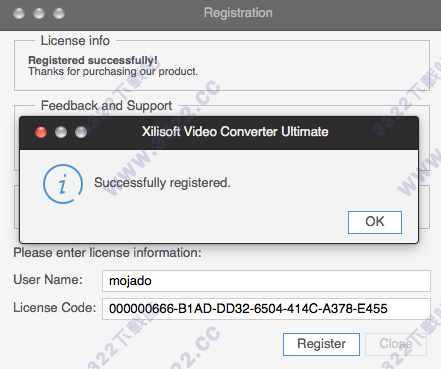
软件功能
1. 高清视频转换不仅支持主流高清视频格式之间的转换,更支持高清到普清的格式转换。支持主流高清格式:H.264/MPEG-4 AVC, AVCHD Video (*.m2ts, *.mts), Apple TV h.264 720P, MKV, HD WMV, MPEG2/MPEG-4 TS HD Video等。
2. 音视频转换
支持几乎所有的主流格式的音视频转换,包括AVI、MPEG、WMV、DivX、MP4、H.264/AVC、RM、3GP、VOB、FLV、SWF、MP3、WMA、WAV、RA、AAC、AC3、OGG等。另外,您也可以从视频文件中提取MP3、AAC、AC3、M4A、WAV、WMA等音频文件。
3. 图片和视频的转换
将多个图片制作成视频文件,使您从另一个角度欣赏”图片”;您还可以自定义间隔时间并从视频文件中批量提取图片。
软件特色
1. 针对不同的多媒体设备,优化并分享数十种音视频转换方案,满足您所有的音视频转换需求。2. 您还可以根据需要创建自己的转换方案。一次点击,即可完成任意格式的音视频转换,并直接导入iPod,iPhone或PSP。
3. 支持多核CPU,多线程和批量转换,获得难以想象的转换速度和音像质量;您还可以设置CPU核数,自定义转换速度。
4. 分享丰富的音视频参数,包括视频/音频/图片质量,视频起始时间和长度及尺寸,视频分割参数,图片提取间隔,ID3信息等等。
5. 此外,特有的专家级参数满足更高需求。将多个文件或片段合并为一个文件,并在文件间添加过渡效果;将过大的文件分割成几段后输出,以适用不同设备。
6. 为同一个文件设置多个预置方案,一次输出即可得到不同格式或参数的多个文件。
7. 剪切需要的视频片段并把它们合并成一段输出,您也可以分段输出。
8. 剪辑视频画面,去除不需要的区域;调整视频画面的亮度/对比度/饱和度;添加独特的艺术效果;制作图片或文字水印。
9. 在视频转换过程中,为您的视频添加多个字幕文件,并调整对应的透明度和起始位置;还可以在视频中添加自己的声音或背景音乐。
10. 使用”码率计算器”,您可精确设置需要的输出文件大小。
11. 对比预览原始文件和编辑后文件,实时查看编辑效果,并做出调整。
12. 预览视频时对喜欢的视频画面进行快照拍摄并保存为JPG, BMP, GIF 或PNG格式。
13. 自动检查更新,软件始终保持最新版本;
14. 后台运行软件,节省更多CPU资源;更多个性功能供您选择。
下载体验
